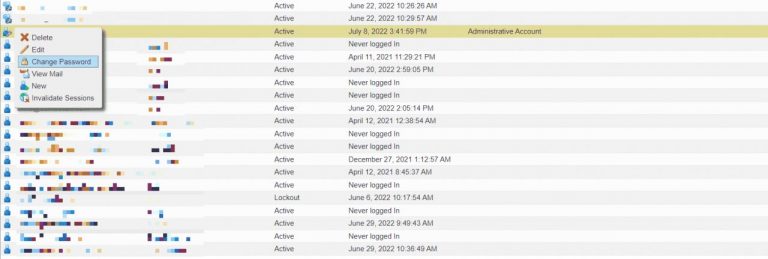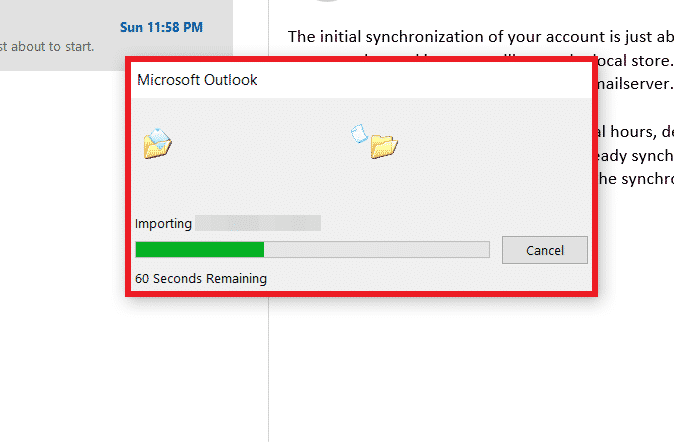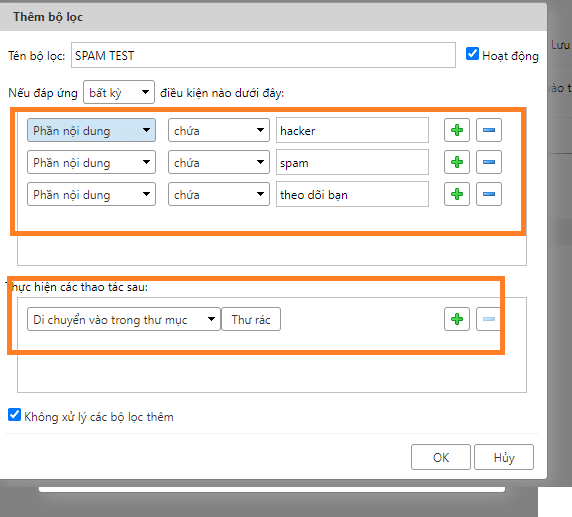[3 TIPS] khôi phục email đã xóa NHANH, ĐƠN GIẢN
10/02/2020 16:37 | Luợt xem : 76
Xóa bớt email không quan trọng sẽ giúp giảm dung lượng email sử dụng trong Gmail. Tuy nhiên, khi thực hiện bạn lại vô tình xóa đi email cần thiết. Vậy làm cách nào để khôi phục email đã xóa? Bài viết dưới đây của BKNS sẽ giúp bạn có thêm 3 cách khắc phục email đã xóa.
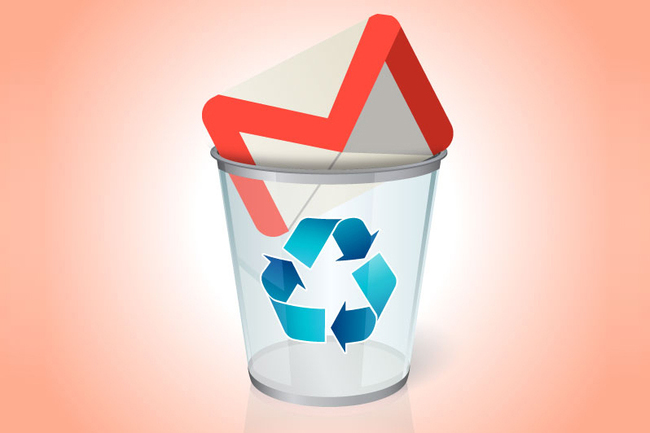
Dưới đây là 3 cách khôi phục email đã xóa nhanh, đơn giản mà ai cũng có thể làm được. Cùng tham khảo nha!
1. Sử dụng phần mềm Thunderbird để khôi phục email đã xóa
So với các ứng dụng quản lý email như Microsoft Outlook, Opera Mail, Mailbird Lite,… thì Thunderbird là ứng dụng quản lý email đơn giản hơn cả. Người dùng có thể dùng Thunderbird để tạo bản sao lưu email trên Gmail, nó đồng nghĩa với việc nếu người dùng lỡ tay xóa nhầm email quan trọng thì vẫn có thể khôi phục lại. Các bước thực hiện như sau:
Bước 1: Mở trình duyệt, truy cập vào Gmail
Bước 2: Click vào biểu tượng bánh xe răng cưa ở góc phải
Bước 3: Chọn Settings/Cài đặt
Bước 4: Chọn Forwarding and POP/IMAP
Bước 5: Chọn chức năng Enable POP for all mail
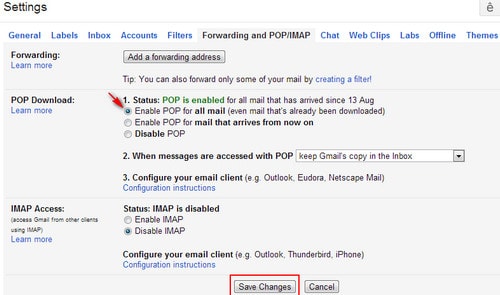
Bước 6: Chương trình yêu cầu nhập email, mật khẩu mới trong lần đầu tiên khởi chạy Thunderbird => nhấn Continue. Người dùng cũng có thêm tài khoản mới trong mục Accounts => chọn Set up an account => chọn email
Bước 7: Chọn POP3
Bước 8: Done (các thông số khác sẽ được thiết lập tự động)
Bước 9: Đăng nhập lại và cấp quyền cho Thunderbird
Bước 10: Thunderbird tải tất cả email trên Gmail về máy tính
2. Sử dụng công cụ Google Takeout là cách khôi phục email đã xóa
Một trong những cách lấy lại email đã xóa đó là sử dụng công cụ Google Takeout. Đây là một công cụ cho phép người dùng tải dữ liệu trên các server của Google và lưu trữ nó trên điện thoại hoặc máy tính. Google Takeout hỗ trợ đa dạng dịch vụ, tuy nhiên chúng ta sẽ tìm hiểu chi tiết về cách khôi phục lại được email đã xóa.
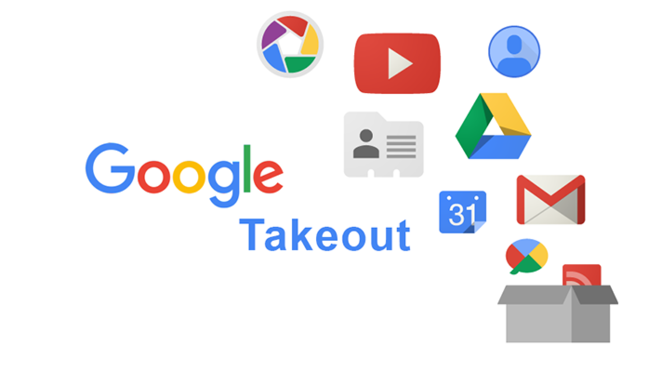
Các bước lấy lại email đã xóa bằng công cụ Google Takeout như sau:
Bước 1: Truy cập link https://takeout.google.com/
Bước 2: Đăng nhập bằng tài khoản Gmail
Bước 3: Kéo xuống phía dưới và tìm mục Gmail
Bước 4: Chọn Include all of your email để tải tất cả thư của bạn hoặc chọn những thứ cần thiết
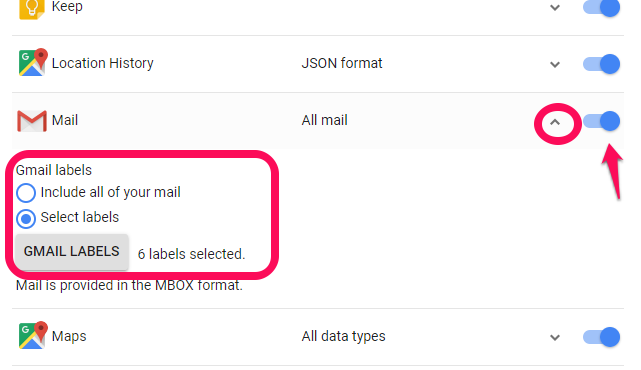
Bước 5: Lựa chọn định dạng tập tin, kích thước lưu trữ, phương thức nhận dữ liệu
Bước 6: Chọn Create Archive/Tạo tệp lưu trữ
3. Vào mục thùng rác riêng để khôi phục email đã xóa
Khi bạn xóa email nó sẽ được chuyển đến thư mục “Thùng rác/Trash” và lưu trữ trong khoảng 30 ngày. Trong khoảng 30 ngày đó, nếu bạn không thực hiện việc khôi thì Gmail sẽ tự động xóa email vĩnh viễn. Bạn không biết cách khôi phục email đã xóa trong thùng rác? Dưới đây là các cách lấy lại email đã xóa trong thùng rác đơn giản và nhanh chóng.
Bước 1: Mở Gmail trên trình duyệt hoặc bấm vào vào biểu tượng menu ở góc trái điện thoại
Bước 2: Chọn Trash/Thùng rác
Bước 3: Tích vào các email muốn khôi phục
Bước 4: Click vào biểu tượng 3 chấm
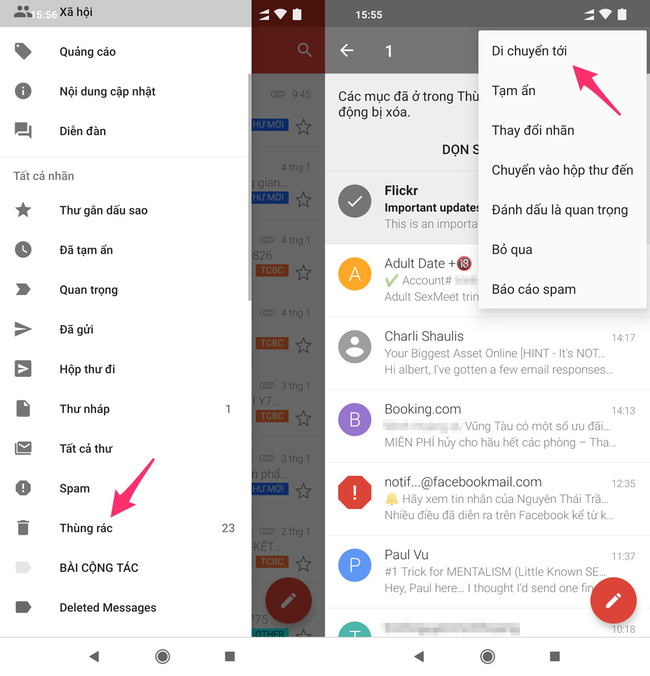
Trên đây, BKNS đã giới thiệu với bạn 3 cách khôi phục email đã xóa. Hy vọng, những thông tin này thực sự hữu ích đối với bạn. Nếu có điều gì thắc mắc hoặc chưa thực hiện thành công, hãy cho BKNS biết bằng cách để lại comment bên dưới bài viết. Truy cập bkns.vn thường xuyên để cập nhật thêm nhiều bài viết hữu ích nhé!
Tìm hiểu thêm: